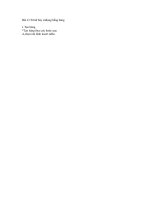TIẾT 60 bài 21 TRÌNH bày cô ĐỌNG BẰNG BẢNG(T1)
Bạn đang xem bản rút gọn của tài liệu. Xem và tải ngay bản đầy đủ của tài liệu tại đây (163.14 KB, 6 trang )
Ngày soạn: 6/4/2015
Tuần: 31
Tiết: 60
Bài 21: TRÌNH BÀY CÔ ĐỌNG BẰNG BẢNG
(Tiết 1)
I. MỤC TIÊU:
1. Kiến thức:
- HS nắm được thao tác tạo bảng vào trang văn bản.
- HS biết cách thay đổi kích thước của cột, hàng trong bảng.
2. Thái độ:
- Học sinh chú ý lắng nghe. Thái độ học tập tích cực.
II. PHƯƠNG PHÁP:
- Thuyết trình và minh họa.
III. CHUẨN BỊ:
1. Giáo viên:
- Giáo án, tài liệu tham khảo, sách giáo khoa, máy chiếu.
2. Học sinh:
- Chuẩn bị sách giáo khoa, đồ dùng học tập.
- Học bài cũ và chuẩn bị trước bài mới.
IV. TIẾN TRÌNH DẠY HỌC:
1. Ổn định tổ chức lớp: Kiểm tra sỉ số.
2. Kiểm tra bài cũ:
- GV đặt câu hỏi kiểm tra học sinh:
?1. Em hãy nêu các bước cơ bản để chèn hình ảnh từ một tệp đồ họa vào văn
bản ?
- HS trả lời:
+ Bước 1: Đưa con trỏ soạn thảo vào vị trí cần chèn hình ảnh
+ Bước 2: Chọn lệnh Insert Picture From File… Hộp thoại Insert
Picture xuất hiện.
+ Bước 3: Chọn tệp hình ảnh cần chèn và nháy vào Insert.
?2. Để thay đổi bố trí hình ảnh trên trang văn bản, thì các em thực hiện những
bước nào?
- HS trả lời:
+ Bước 1: Nháy chuột trên hình để chọn hình ảnh đó.
+ Bước 2: Chọn lệnh Format Picture.. Hộp thoại Format Picture xuất hiện.
chọn trang Layout.
+ Bước 3: Chọn In line with text ( Nằm trên dòng văn bản) hoặc Square (Nằm
trên nền văn bản) và nháy OK.
3. Nội dung bài mới:
HOẠT ĐỘNG CỦA GV
HOẠT ĐỘNG
CỦA HS
NỘI DUNG
Hoạt động 1: Giới thiệu bài mới.
- GV: Chiếu hai văn bản nội
- HS: chú ý quan
dung giống nhau, một văn bản
sát
dưới dạng bảng và một văn bản
dưới dạng văn bản thông
thường.
Văn bản 1:
Trần Thị Lan: Toán 8, Ngữ Văn
7, Vật Lí 8
Mai Kim Châu: Toán 7, Ngữ
Văn 9, Vật Lí 8
Nguyễn Ngọc Hoa: Toán 6, Ngữ
Văn 7, Vật Lí 7
Văn bản 2:
Họ và tên Toán Ngữ
Văn
Vật
Lí
Trần Thị
Lan
8
7
6
Mai Kim
Châu
7
9
8
Nguyễn
Ngọc
Hoa
6
7
7
- GV: Yêu cầu HS nhận xét 2
văn bản trên.
- GV: Trong 2 văn bản trên, các
em thấy văn bản nào dễ theo
dõi hơn.
- GV: Nhiều nội dung văn bản,
nếu được diễn đạt bằng từ ngữ
sẽ rất dài dòng, đặc biệt là rất
khó so sánh. Khi đó bảng sẽ là
hình thức trình bày cô đọng, dễ
hiểu và dễ so sánh hơn.
-GV: Đây chính là nội dung của
bài học hôm nay. Các em chú ý
theo dõi bài.
- HS: một văn bản
đuợc thể hiện
dưới dạng bảng
và một văn bản
không được thể
hiện dưới dạng
bảng.
- HS: văn bản
dưới dạng bảng
dễ theo dõi hơn.
Hoạt động 2: Tạo bảng
- GV: Em hãy nêu một số ví dụ
em thấy nội dung văn bản được
trình bày dưới dạng bảng?
- GV: vậy để tạo được một
bảng, các em thực hiện như thế
nào?
- GV nhận xét câu trả lời của
HS.
Để tạo được 1 bảng, thực hiện
như sau:
+ Bước 1: Chọn nút lệnh Insert
- HS trả lời: Ví
dụ: bảng điểm,
danh bạ điện
thoại..
- HS trả lởi: Để
tạo được một
bảng, cách thực
hiện:
+Bước 1: Chọn
nút lệnh Insert
Table trên thanh
cụng cụ.
+Bước 2: Nhấn
giữ nút trái chuột
và di chuyển
chuột để chọn số
hàng, số cột cho
bảng rồi thả nút
chuột.
Table
trên thanh công cụ.
+ Bước 2: Nhấn giữ nút trái
chuột và di chuyển chuột để
chọn số hàng, số cột cho bảng
rồi thả nút chuột.
- GV thực hành trên máy và cho
HS thực hành.
- HS thực hành
- GV: Ngoài cách ở trên, xin
giới thiệu các em thêm một cách
khác để tạo bảng dùng thanh
bảng chọn.
+ Bước 1: chọn Tablechọn
InsertTablexuất hiện hộp
thoại Insert Table, trong đó:
1. Tạo bảng.
Cách 1:
- Bước 1: Chọn nút lệnh
Insert Table trên thanh công
cụ.
- Bước 2: Nhấn giữ nút trái
chuột và di chuyển chuột để
chọn số hàng, số cột cho bảng
rồi thả nút chuột.
Cách 2:
- Bước 1: chọn Tablechọn
InsertTablexuất hiện
hộp thoại Insert Table, trong
đó:
+ Number of Column: nhập
số cột của bảng.
+ Number of Row: nhập số
dòng của bảng.
- Bước 2:Chọn OK để thực
hiện
Thao tác:
-Đưa con trỏ soạn thảo vào các
ô để nhập nội dung.
-Tiến hành chỉnh sửa, định
dạng cho nội dung trong bảng
bình thường.
+ Number of Column: nhập số
cột của bảng.
+ Number of Row: nhập số
dòng của bảng.
+ Bước 2: Chọn OK
- GV thực hành cho HS quan
sát.
- GV: Theo các em muốn đưa
nội dung vào ô thì ta phải làm
sao?
Thao tác:
-Đưa con trỏ soạn thảo vào các
ô để nhập nội dung.
-Tiến hành chỉnh sửa, định dạng
cho nội dung trong bảng bình
thường.
- GV: Vậy các em cho cô biết
văn bản bằng bảng dưới đây đã
hợp lý chưa? Lý do?
STT
Họ và
tên
Toán
Văn
1
Mai Lan
7
6
- HS quan sát.
- HS trả lời: muốn
đưa nội dung vào
ô, nháy chuột để
đặt con trỏ soạn
thảo tại ô đó.
- HS trả lởi: vẫn
chưa hợp lý vì độ
rộng của cột và
hàng to nhỏ khác
nhau.
2 Kim Cúc
9
8
- GV: vậy ta có thể thay đổi kích
thước của hàng và cột. Ta cùng
tìm hiêu phần 2.
Hoạt động 3: Thay đổi kích thước của cột hay hàng
- GV yêu cầu HS đọc sgk và trả
lời câu hỏi: Để chỉnh sửa độ
rộng của cột hay độ cao của
hàng, ta phải thực hiện như thế
nào?
- HS trả lời: Để
chỉnh sửa độ rộng
của cột hay độ
cao của hàng, đưa
con trỏ chuột vào
đường biên của
cột (hay hàng)
cần thay đổi cho
đến khi con trỏ có
dạng
- GV thực hành, chỉ rõ đường
biên để xuất hiện con trỏ có
hoặc
và kéo thả
chuột sang trái,
2. Thay đổi kích thước của
cột hay hàng
Để chỉnh sửa độ rộng của cột
hay độ cao của hàng, đưa con
trỏ chuột vào đường biên của
cột (hay hàng) cần thay đổi
cho đến khi con trỏ có dạng
hoặc
và kéo thả
chuột sang trái, phải (hoặc lên,
xuống).
dạng
hoặc
.
- GV: Để chỉnh sửa độ rộng của
cột hay độ cao của hàng , đưa
con trỏ chuột vào đường biên
của cột (hay hàng) cần thay đổi
phải (hoặc lên,
xuống).
cho đến khi con trỏ có dạng
( thay đổi độ rộng của cột) hoặc
( thay đổi độ rộng của
hàng) và kéo thả chuột sang trái,
phải (hoặc lên, xuống).
- HS thực hành.
- GV thực hành trên máy chỉ rõ
đưa con trỏ vào đường biên để
xuất hiện con trỏ có dạng
hoặc
hành.
. Và cho các em thực
4. Củng cố.
* Nội dung chính bài hôm nay:
1. Cách tạo bảng:
Cách 1:
+ Bước 1: Chọn nút lệnh Insert Table
trên thanh công cụ.
+ Bước 2: Nhấn giữ nút trái chuột và di chuyển chuột để chọn số hàng, số cột
cho bảng rồi thả nút chuột.
Cách 2:
+ Bước 1: chọn Tablechọn InsertTablexuất hiện hộp thoại Insert Table,
trong đó:
• Number of Column: nhập số cột của bảng.
• Number of Row: nhập số dòng của bảng.
+ Bước 2: Chọn OK
2. Thay đổi kích thước của cột hay hàng:
- Đưa con trỏ chuột vào đường biên của cột cần thay đổi cho đến khi con trỏ có
dạng
và kéo thả chuột sang trái hoặc phải.
- Đưa con trỏ chuột vào đường biên của cột cần thay đổi cho đến khi con trỏ có
dạng
và kéo thả chuột lên hoặc xuống.
*Bài Tập:
1. Em đưa con trỏ chuột vào biên phải của một ô và thay đổi độ rộng của ô đó.
Khi đó:
A. Toàn bộ các cột của bảng sẽ thay đổi độ rộng của cột.
B. Toàn bộ các ô trong cột chứa ô đó sẽ thay đổi độ rộng.
C. Chỉ ô đó thay đổi độ rộng.
D. Cả 3 phương án trên đều sai.
2. Muốn tạo bảng, ta nhấn nút lệnh nào sau đây?
A.
B.
C.
D.
5. Hướng dẫn về nhà:
- Làm bài tập 2,3 sgk/106
- Học bài
- Xem trước mục 3 và mục 4
RÚT KINH NGHIỆM
.......................................................................................................................................................
.......................................................................................................................................................
.......................................................................................................................................................
.......................................................................................................................................................
.......................................................................................................................................................
.......................................................................................................................................................
.......................................................................................................................................................
Ký duyệt của GVHD
Phạm Thị Hồng Điệp
Vũng Tàu, ngày 6 tháng 4 năm 2015
Giáo sinh soạn: Lê Thị Thanh Thảo